Format Sebuah Ebook Di Halaman Apple Sebelum Anda Publikasikan
Diterbitkan: 2022-12-03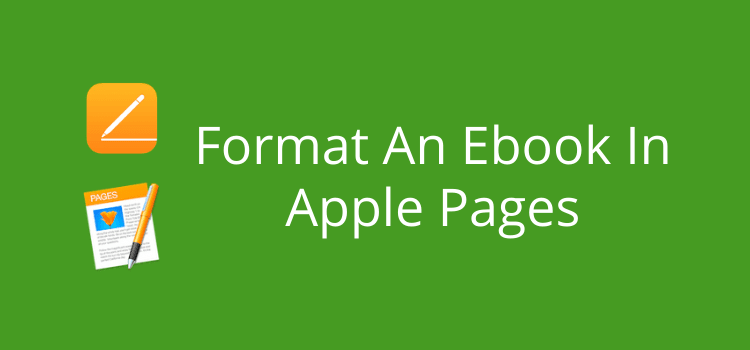
Jika Anda adalah pengguna Mac, memformat ebook di Apple Pages dapat dilakukan dengan cepat dan mudah.
Ya, ada banyak pilihan program untuk pemformatan ebook. Anda dapat menggunakan Microsoft Word, Calibre atau Kindle Create.
Namun Apple Pages memiliki beberapa kelebihan yang memudahkan Anda menyiapkan ebook untuk diterbitkan. Keuntungan pertama adalah unduhan gratis dari App Store.
Yang lainnya adalah Anda dapat mengimpor file paling umum seperti docx, menambahkan gambar dengan mudah, dan jika sudah siap, Anda dapat mengekspor dalam format epub.
Cara memformat ebook di Apple Pages
Ada berbagai versi Apple Pages, bergantung pada sistem operasi Mac Anda. Tetapi semua versi dapat membantu Anda menyiapkan ebook untuk diterbitkan.
Pages adalah aplikasi luar biasa untuk menulis buku Anda. Anda dapat memilih template, dan Anda siap untuk menulis.
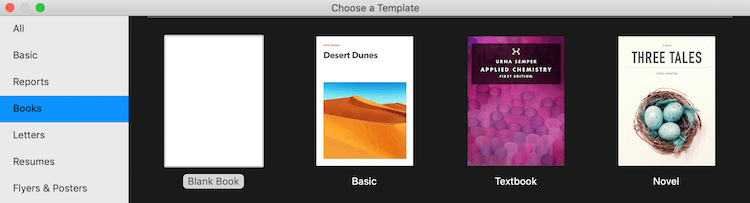
Tetapi jika Anda menulis buku Anda di program lain, yang perlu Anda lakukan hanyalah mengimpornya.
Anda dapat mengimpor file Word docx, RTF, atau txt. Apple tidak menyatakannya, tetapi saya bahkan berhasil mengimpor file dokumen Word lama.
Setelah Anda memiliki manuskrip di Pages, Anda dapat mulai memformat ebook Anda.
Saat menyiapkan ebook untuk diterbitkan, faktor terpenting adalah memahami bahwa ebook harus dalam teks yang dapat dialirkan ulang.
Ini berarti bahwa teks berubah ketika setelan teks eBook diubah di pembaca ebook, tablet, ponsel, atau aplikasi.
Area lain yang selalu membutuhkan perhatian Anda adalah pengaturan judul untuk judul bab yang seragam.
Daftar isi dibuat secara otomatis dari judul-judul ini dalam sebuah ebook, jadi harus benar.
Memformat untuk teks yang dapat dialirkan ulang
Bagian pertama naskah Anda yang akan diformat adalah teks isi. Untuk teks yang dapat dialirkan ulang, Anda memerlukan indentasi baris pertama dan spasi baris tunggal.
Cara termudah untuk melakukannya adalah dengan memilih beberapa paragraf atau seluruh bab sekaligus.
Anda dapat memilih semua, tetapi itu akan menyertakan tajuk dan pemformatan khusus, jadi Anda perlu memformat ulang nanti.
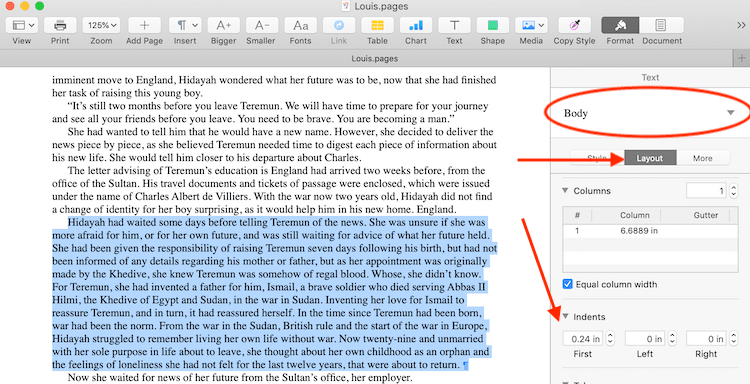
Pilih tab tata letak, lalu atur inden baris pertama.
Langkah kedua adalah mengatur jarak baris Anda.
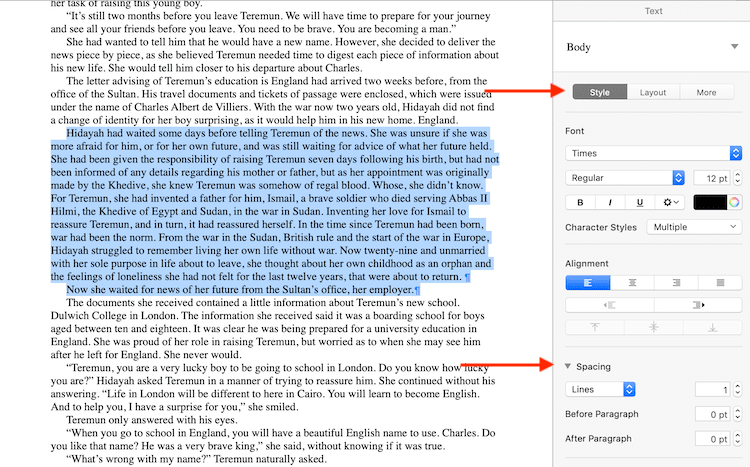
Pilih tab Gaya, lalu Anda dapat mengatur penspasian baris Anda. Pilih spasi baris tunggal.
Anda dapat melihat bahwa saya telah menetapkan ruang baris nol di antara paragraf. Ini adalah pengaturan terbaik untuk sebuah ebook.
Jika mau, Anda dapat menambahkan sedikit spasi di antara paragraf.
Tetapi Anda perlu memeriksa apakah ruang tersebut dipertahankan saat Anda mengekspor file epub Anda.
Tugas terakhir adalah menambahkan jeda halaman di akhir setiap bab.
Tanpa ini, judul bab Anda akan muncul di tengah halaman ebook.
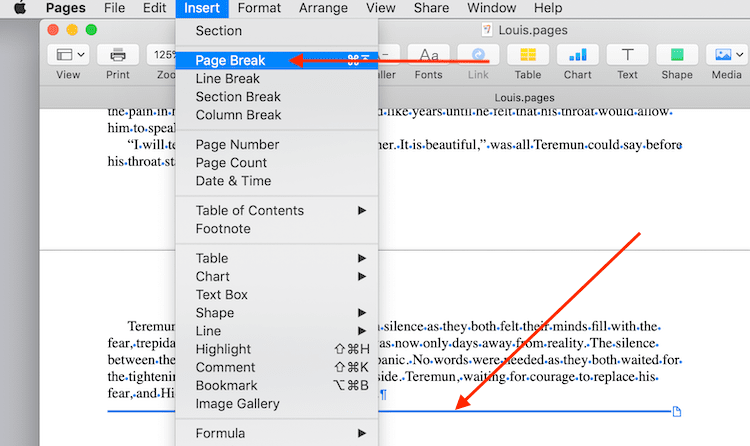
Dari menu Sisipkan, pilih Hentian Halaman dan sisipkan setelah baris terakhir setiap bab.

Memformat judul bab
Untuk judul bab Anda, Anda perlu memastikan bahwa semuanya memiliki format yang sama.
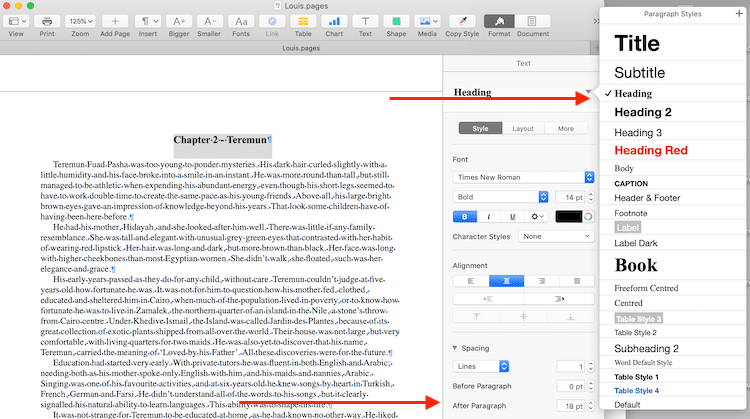
Anda dapat memilih heading seperti Heading, Heading 2, atau Heading 3.
Kemudian Anda dapat mengatur beberapa spasi Setelah Paragraf untuk menambahkan spasi antara judul dan baris pertama teks.
Cara memeriksa pemformatan Anda
Setelah Anda memformat semua teks dan judul, Anda perlu memeriksa apakah semuanya baik-baik saja.
Satu keuntungan yang Anda miliki saat memformat ebook di Apple Pages adalah Anda dapat dengan cepat mengekspor ke epub dan memeriksanya dengan aplikasi Apple Books.
Dari menu file, pilih ekspor.
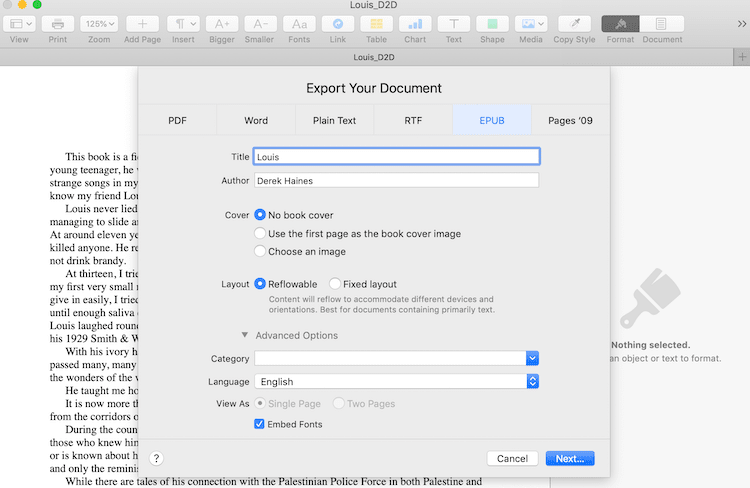
Pastikan Anda memilih tanpa sampul buku dan tata letak yang dapat dialirkan ulang. Kemudian klik berikutnya untuk memilih lokasi file Anda, seperti folder desktop atau unduhan Anda.
Sekarang buka file epub dengan aplikasi Apple Books.
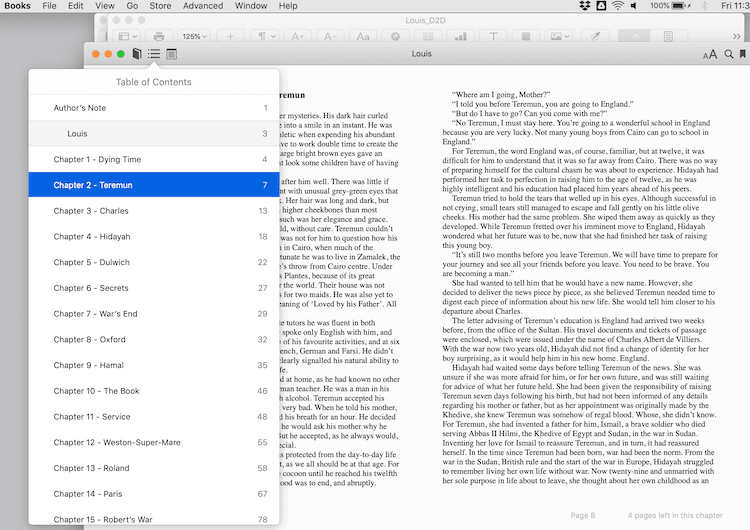
Anda dapat menelusuri ebook Anda untuk memeriksa apakah semua pemformatan Anda sudah benar.
Juga, klik ikon Daftar Isi untuk memastikan bahwa semua judul bab Anda muncul.
Jika ada item tambahan atau yang hilang, Anda dapat kembali ke dokumen Pages dan memperbaiki masalah dengan mengubah pengaturan tajuk untuk item tambahan atau yang hilang.
Jika Anda berencana untuk menerbitkan dengan Amazon KDP, Anda dapat membuka file epub Anda di aplikasi Kindle Previewer untuk memeriksa pemformatan Anda untuk Kindle.
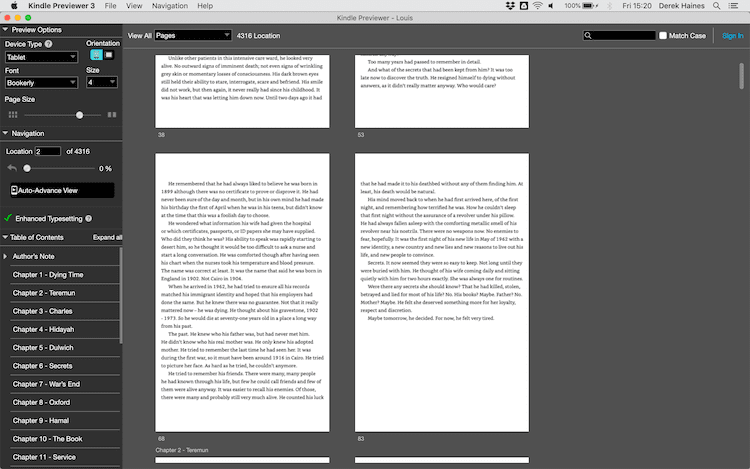
Anda dapat melihat daftar isi otomatis di panel kiri.
Sekali lagi, jika Anda melihat masalah pemformatan dengan ebook Anda, Anda dapat kembali ke dokumen Pages Anda untuk memperbaiki masalah apa pun.
Menerbitkan file epub Anda
Amazon KDP, Smashwords, dan Draft2Digital semuanya menerima file epub untuk diterbitkan.
Ini adalah format file ebook terbaik karena Anda dapat melihat dengan tepat bagaimana tampilan ebook Anda sebelum diterbitkan.
Satu-satunya masalah yang harus diperhatikan adalah Anda perlu mengunggah file terpisah untuk sampul ebook Anda.
Jika Anda memasukkan sampul dalam file epub Anda, itu akan diabaikan oleh KDP, dan mungkin dapat menyebabkan masalah duplikasi.
Format buku cetak di Apple Pages
Keuntungan lainnya adalah Anda dapat menyiapkan buku cetak Anda di Apple Pages juga.
Saat Anda selesai memformat ebook, cukup gandakan dokumen Pages Anda dan simpan sebagai file baru.
Kemudian Anda dapat memformatnya agar sesuai dengan buku cetak.
Karena Anda akan mengekspor ke pdf untuk interior buku cetak, Anda dapat memformat teks sesuka Anda.
Tapi satu elemen yang perlu Anda tambahkan adalah Daftar Isi Anda dengan nomor halaman.
Ini mudah dilakukan. Dari menu Sisipkan, pilih Daftar Isi > Dokumen.
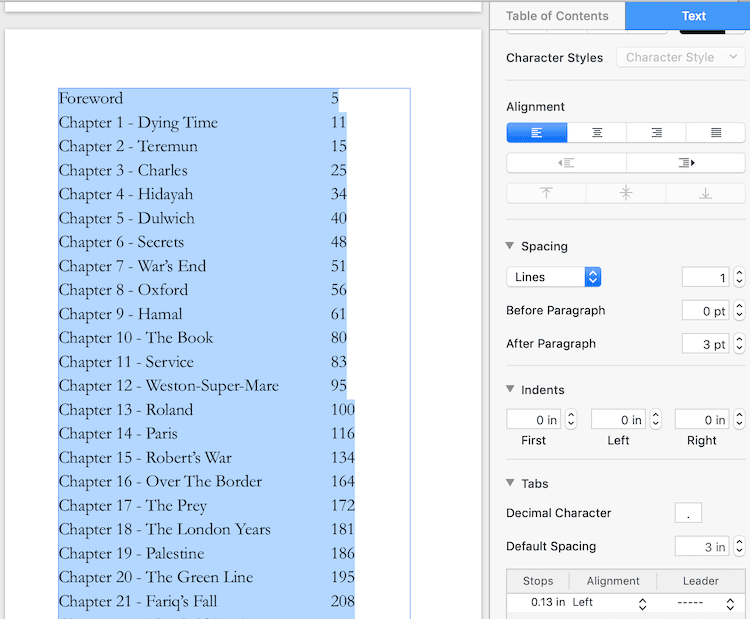
Dari panel Inspektur, Anda dapat menyesuaikan jarak serta font dan ukurannya.
Jika Anda melakukan perubahan apa pun pada pemformatan yang mengubah jumlah halaman, Daftar Isi akan memperbarui nomor halaman secara otomatis.
Setelah Anda selesai memformat, Anda dapat memeriksa buku cetak Anda dengan Pratinjau Apple atau pembaca pdf apa pun.
Mempersiapkan sampul cetak
Satu keuntungan terakhir adalah Anda dapat menyiapkan sampul buku cetak Anda di Pages.
Anda dapat memasukkan gambar sampul buku beresolusi tinggi ke dalam Pages, lalu mendesain sampul belakang dan punggung buku.
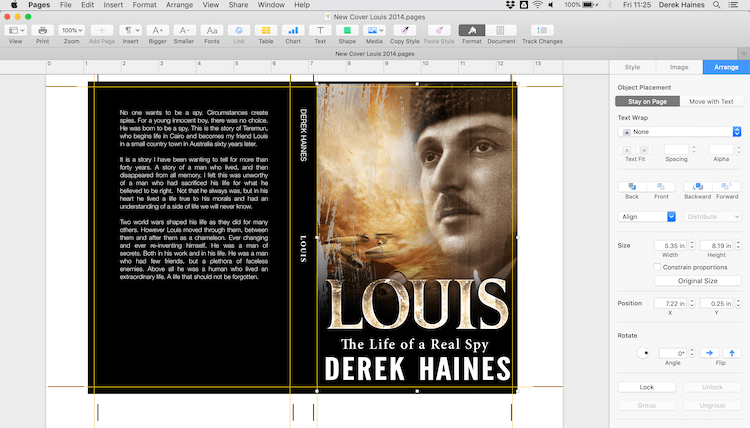
Anda dapat menemukan ukuran punggung buku yang Anda perlukan di Amazon KDP dengan menggunakan Kalkulator Sampul.
Setelah sampul Anda siap, Anda dapat mengekspor file sampul Anda dalam bentuk PDF. Namun pastikan Anda menggunakan settingan, kualitas terbaik.
Ringkasan
Cepat dan mudah untuk memformat ebook di Apple Pages.
Namun jika Anda memiliki Word di Mac, prosesnya sangat mirip.
Perbedaan utama antara Pages dan Word adalah Anda tidak dapat mengekspor langsung ke epub, jadi Anda perlu menggunakan pengonversi.
Jika Anda lebih suka mengunggah ebook Anda ke Amazon KDP dalam file docx, Anda dapat mengekspor file Pages Anda ke docx.
Microsoft Word untuk Mac cukup mahal jika Anda ingin menambahkannya ke Mac Anda.
Itu sebabnya Halaman adalah alternatif gratis yang bagus sebagai pengolah kata dan untuk menyiapkan file penerbitan ebook Anda.
Bacaan terkait: Cara Menemukan Dan Melihat Jumlah Halaman Di Halaman Apple Untuk Mac
